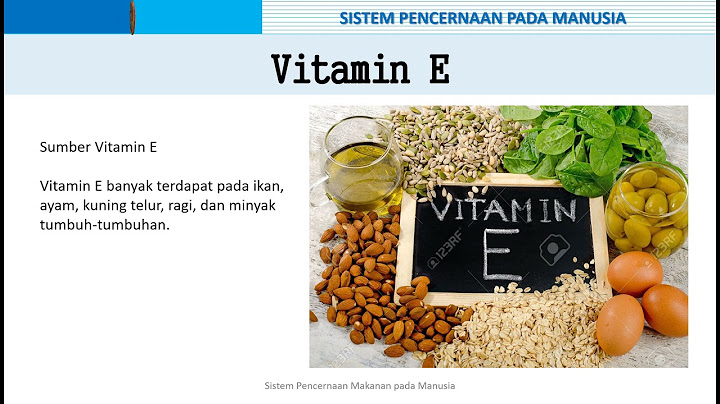Show
Teknologi Informasi dan Komunikasi untuk SMPMTs Kelas IX 89 Gambar 7.5 Hasil pencarian Gambar 7.6 Link bom Bali berupa halaman web 4. Untuk kembali ke daftar link, dapat kamu gunakan tombol Back pada toolbar. Sedangkan untuk melakukan penjelajahan klik link- link yang dikehendaki. Mencari informasi dalam bentuk gambar dengan menggunakan fasilitas mesin pencari dapat dilakukan dengan mudah. Hampir semua mesin pencari sudah menyediakan fasilitas ini termasuk Google. Untuk mencari informasi dalam bentuk gambar langkahnya adalah sebagai berikut. C. MENCARI INFORMASI DALAM BENTUK GAMBARDi unduh dari : Bukupaket.com Teknologi Informasi dan Komunikasi untuk SMPMTs Kelas IX 90 1. Ketikkan www.google.com pada kotak address, tekan Enter atau klik Go, maka halaman awal Google akan ditampilkan. Ketikkan kata kunci yang akan dicari gambarnya. Misalnya kamu mencari gambar- gambar mengenai virus. 2. Klik tab gambar atau image yang berada di atas kotak isian, lalu tekan Enter. Selanjutnya mesin pencari akan mencari gambar-gambar sesuai kata kunci yang dimasukkan. Gambar 7.7 Mencari informasi dalam bentuk gambar Gambar 7.8 Hasil pencarian gambar virus Di unduh dari : Bukupaket.com Teknologi Informasi dan Komunikasi untuk SMPMTs Kelas IX 91 Informasi hasil pencarian dapat disimpan dan dicetak pada media yang kita inginkan. Langkah-langkah yang dapat dilakukan untuk mengelola informasi hasil akses internet, antara lain menyimpan dalam bentuk file dengan menggunakan perintah Save As, menjadikan situs tertentu sebagai Favorite, dan mencetak pada monitor atau kertas.1. Menyimpan halaman webSupaya informasi yang telah diperoleh dapat kita akses pada lain waktu tanpa harus koneksi ke internet, maka sebaiknya simpan informasi hasil pencarian di foldermu. Untuk menyimpan halaman web, langkahnya adalah sebagai berikut. a. Buka halaman web yang akan disimpan, lalu klik menu File, kemudian Save As. Akan tampil kotak dialog seperti gambar 7.9. b. Pada kotak isian Save In, kamu pilih dan klik drive dan folder yang akan digunakan. Pada kotak isian File Name, ketikkan nama file sesuai dengan keinginanmu. Pada daftar pilihan Save As Type pilih dan klik jenis format penyimpanan filenya. Selanjutnya, klik tombol Save. Proses penyimpanannya dapat kamu lihat pada gambar 7.10. Gambar 7.9 Kotak dialog Save Web PageD. MENGELOLA INFORMASI HASIL AKSES INTERNETDi unduh dari : Bukupaket.com Teknologi Informasi dan Komunikasi untuk SMPMTs Kelas IX 92 Gambar 7.10 Proses penyimpanan2. Mencetak halaman webUntuk mencetak halaman web pada layar monitor, gunakan perintah Print Preview. Apabila akan mencetak pada kertas klik menu File, lalu Print, maka kotak dialog print akan ditampilkan seperti pada gambar 7.11. Gambar 7.11 Kotak dialog Print Di unduh dari : Bukupaket.com Teknologi Informasi dan Komunikasi untuk SMPMTs Kelas IX 93 Pada daftar pilihan name, tentukan printer driver yang digunakan kemudian beri tanda atau klik pada pilihan berikut ini. • All, jika kamu ingin mencetak seluruh halaman web. • Pages, jika kamu ingin mencetak halaman tertentu saja. Kotak isian from untuk menentukan awal halaman yang akan dicetak dan kotak isian to untuk menentukan akhir halaman yang dicetak. • Selection, jika kamu ingin mencetak halaman tertentu yang sudah kamu sorot. Apabila ingin mencetak halaman web tersebut lebih dari satu kali, isilah kotak isian number of copies sesuai dengan jumlah salinan yang kamu inginkan. Jika diperlukan klik atau tandai kotak cek berikut ini. • Print to file,digunakan untuk menyimpan hasil pencetakan halaman web ke dalam file tertentu. • Print all linked documents, digunakan untuk mencetak semua dokumen yang terkait link-nya jika semuanya sudah ditentukan klik OK. 1. Pencarian data dan informasi dalam waktu beberapa detik saja, jika kita menggunakan fasilitas search engine atau mesin pencari. 2. Untuk melakukan pencarian, langkah-langkahnya adalah aktifkan Internet Explorer, lalu buka situs web yang mempunyai fasilitas mesin pencari. Ketikkan kata kunci pencarian pada kotak isian search, lalu tekan Find atau Search. 3. Selain mencari informasi alamat situs web dan gambar, search engine dapat juga digunakan untuk mencari alamat mailing list. 4. Informasi yang diperoleh tidak hanya dalam bahasa Inggris dan Indonesia, tetapi juga hampir dalam semua bahasa di dunia. 5. Informasi yang di peroleh dapat disimpan dengan perintah Save as dan dicetak dengan printer. 6. Fasilitas favorite atau link dapat digunakan untuk mengakses kembali atau menyimpan informasi di folder sendiri. • Tidak mencari informasi atau gambar yang tidak bermanfaat karena kita yakin setiap apa yang kita perbuat akan dimintai pertanggung- jawaban oleh Sang Maha Pencipta RANGKUMAN KESEHATAN DAN KESELAMATAN KERJA Di unduh dari : Bukupaket.com Teknologi Informasi dan Komunikasi untuk SMPMTs Kelas IX 94I. Pilihan GandaPilihlah salah satu jawaban yang paling benar 1. Berikut yang bukan merupakan beberapa situs web mesin pencari di internet adalah …. a. Google b. Excite c. Yahoo d. Hotmail 2. Kotak isian untuk mengisi kata kunci yang kita cari adalah kotak …. a. Find b. Address c. Image d. Go 3. Fasilitas di internet yang dapat memberi informasi yang diperlukan secara cepat dinamakan …. a. Found Engines b. Favorite c. Search Engines d. History 4. Situs web berikut yang bukan merupakan situs web pencari adalah .... a. Lycos b. Excite c. Yahoo d. Plasa 5. Untuk memudahkan dalam mengakses kembali informasi yang di- butuhkan dapat menggunakan fasilitas …. a. Save b. Favorite c. Folder d. Copy, Paste 6. Untuk mencari informasi dalam bentuk gambar di Google yang harus kita aktifkan adalah …. a. web b. image c. grup d. preference SOAL-SOAL LATIHAN Di unduh dari : Bukupaket.com Teknologi Informasi dan Komunikasi untuk SMPMTs Kelas IX 95 7. Untuk mencari informasi alamat situs web di Google yang harus kita aktifkan adalah …. a. web b. image c. grup d. preference 8. Fasilitas untuk menyimpan informasi secara utuh dalam bentuk web adalah …. a. Save As b. History c. Print d. File 9. Perintah untuk mencetak halaman web tertentu yang sudah disorot adalah …. a. Selection b. All c. Pages d. Print to File 10. Pada kotak dialog Print, perintah All digunakan untuk …. a. mencetak file tertentu b. mencetak halaman terakhir web c. mencetak seluruh halaman web d. mencetak semua dokumen terkaitII. Uraian Jawablah pertanyaan berikut dengan singkat dan jelas1. Sebutkan lima situs web yang menyediakan fasilitas mesin pencari 2. Mengapa mesin pencari dapat melakukan pencarian dalam waktu yang sangat singkat? 3. Bagaimana cara mendapatkan informasi menggunakan mesin pencari? 4. Bagaimana cara mendapatkan informasi berupa gambar meng- gunakan mesin pencari? 5. Bagaimana cara menyimpan dan mencetak informasi hasil pencarian menggunakan mesin pencari ? PRAKTIK 7.1 1. Carilah informasi mengenai pelajar dengan menggunakan mesin pencari Google. 2. Bukalah tiga link informasi hasil pencarian, catat alamat situs webnya. Di unduh dari : Bukupaket.com Teknologi Informasi dan Komunikasi untuk SMPMTs Kelas IX 96 3. Simpan masing-masing informasi, beri nama file yang disimpan. 4. Carilah gambar mengenai mouse, keyboard, dan flashdisk dengan menggunakan mesin pencari Altavista. 5. Simpan beberapa gambar hasil pencarian dalam folder dan beri nama gambar. PRAKTIK 7.2 1. Bukalah mesin pencari Excite, lalu cari informasi mengenai guru 2. Lakukan pencarian gambar PDA 3. Simpan beberapa informasi dan gambar di foldermu 4. Cetak hasil pencarian informasi dan gambar pada kertas Tugas 7.1 1. Banyak sekolah, baik SMP maupun SMA, yang sudah memiliki situs sendiri. Carilah alamat situs web sekolah-sekolah di Indonesia, gunakan mesin pencari Google Indonesia 2. Dapatkan informasi mengenai bagaimana cara menjaga kesehatan tubuh. Gunakan mesin pencari, seperti Altavista. 3. Catatlah alamat situs web yang berkaitan, simpan hasil pencarian, cetak pada kertas halaman depan situs web tersebut. Tugas 7.2 1. Carilah informasi gambar mengenai hewan reptil, seperti buaya, cecak, ular, komodo, dan lain-lain dengan menggunakan mesin pencari Excite atau Yahoo. 2. Simpan gambar yang mewakili di folder tersendiri, laporkan hasil pekerjaanmu kepada guru pembimbing. Pada bab ini, kamu telah mempelajari tentang search engine. Lalu manfaat apa yang kamu rasakan untuk kehidupan sehari-harimu? Jika kamu telah mampu merasakannya, maka bersiaplah untuk mempelajari tentang surat elektronik pada bab berikutnya. TUGAS PORTOFOLIO REFLEKSI Di unduh dari : Bukupaket.com Teknologi Informasi dan Komunikasi untuk SMPMTs Kelas IX 97 SURAT ELEKTRONIK BAB 8 Peta Konsep Surat Elektronik Membuat Alamat E-Mail Membaca E-Mail Keuntungan dan Kerugian E-Mail Menyertakan Lampiran pada E-Mail Mengirim E-Mail Mengenal E-Mail E-mail, Mailbox, Mailserver, User ID, Domain, Server e-mail, Password, Login, Web master, Attachment Kata Kunci Membalas dan Meneruskan E-Mail yang Diterima Di unduh dari : Bukupaket.com Teknologi Informasi dan Komunikasi untuk SMPMTs Kelas IX 98 E-mail merupakan surat elektronik yang dapat dikirim dalam waktu beberapa detik saja meski ke luar negeri sekalipun. Pernahkah kamu mengirim surat dalam bentuk e-mail? Betulkah e-mail lebih murah dan lebih cepat sampai ke tempat tujuan dibandingkan surat biasa. Bagaimanakah cara membuat alamat e-mail? Sudahkah kamu memiliki alamat e-mail? Surat elektronik atau e-mail merupakan salah satu layanan di internet yang dalam bahasa Indonesia dapat diartikan sebagai surat elektronik. Melalui e-mail ini para pemakai internet dapat berkomunikasi, mengirim pesan, berita atau data berupa file sebagai lampiran tanpa menggunakan kertas. Dapat pula kamu menerima berita secara rutin dari grup diskusi atau mailing list yang sebelumnya kamu telah mendaftar. Supaya kamu dapat memiliki alamat e-mail, maka kamu harus menghubungi penyedia layanan e-mail di internet. Untuk dapat mengirim dan menerima e-mail, kamu harus memiliki alamat e-mail atau e-mail address terlebih dahulu. E-mail yang dapat kamu gunakan ada dua macam, yaitu: 1. e-mail berbasis web, merupakan e-mail yang pada saat mengirim atau menerima pesan harus melalui sebuah situs web yang biasa disebut web mail. E-mail ini bersifat gratis dan menuntut untuk senantiasa terhubung dengan internet pada saat menggunakannya. Beberapa situs web yang menyediakan fasilitas e-mail gratis, antara lain www.yahoo.com, www.hotmail.com, www.plasa.com, www.lycos. com, dan lain-lain. 2. e-mail berbasis client, e-mail yang membutuhkan perangkat lunak khusus untuk mengelolanya, seperti perangkat lunak Microsoft Outlook. Perangkat lunak ini menyediakan berbagai keperluan untuk menulis dan menyunting e-mail, sehingga dalam menggunakannya kita tidak perlu terhubung dengan internet, kecuali pada saat menerima dan mengirim e-mail saja. Sebuah alamat e-mail secara umum terbagi menjadi dua bagian. Bagian pertama disebut mailbox atau kotak surat dan bagian kedua disebut mailserver atau komputer tempat kotak surat itu berada. Penulisan alamat e-mail secara umum, pola dasarnya adalah user_iddomain. Berikut ini beberapa contoh penulisan alamat e-mail, anakpintartelkom.net, rina- 18hotmail.com, m_ridwanyahoo.co.id, dan fadli_shplasa.com. Untuk memiliki alamat e-mail, kamu harus memperhatikan ke- mampuan layanan server e-mail, apakah memberi layanan e-mail 24 jam atau dalam jangka waktu tertentu, agar tidak akan menyulitkan kamuA. MENGENAL E-MAILB. MEMBUAT ALAMAT E-MAILDi unduh dari : Bukupaket.com Teknologi Informasi dan Komunikasi untuk SMPMTs Kelas IX 99 dalam mengakses internet. Jika pemakai adalah orang yang sering be- pergian jauh, maka ia membutuhkan layanan e-mail yang dapat diakses kapan dan di mana saja. Bagi pemakai yang banyak berkirim atau menerima e-mail ataupun file-file dalam ukuran besar, maka ia mem- butuhkan ukuran mailbox yang cukup besar. Supaya kamu dapat memiliki alamat e-mail, kamu harus meng- hubungi situs penyedia layanan e-mail, baik gratis maupun bayar. Pada contoh ini, kamu akan membuat e-mail di plasa.com. yang menyediakan e-mail gratis. Langkah-langkah untuk membuat alamat e-mail di Plasa.Com adalah sebagai berikut. 1. Aktifkan Internet Explorer, ketik www.plasa.com pada Address bar, lalu tekan Enter. Selanjutnya akan tampil halaman web plasa.com seperti gambar 8.1. Selanjutnya perhatikan kotak Plasa Mail, di dalamnya terdapat kotak isian user ID dan password bagi pengunjung yang sudah memiliki alamat e-mail di plasa.com. Sementara itu, bagi yang ingin membuat alamat e-mail baru, klik tulisan daftar yang ada di bawah kotak isian Plasa Mail. Gambar 8.1 Halaman depan plasa.com 2. Selanjutnya, muncul tampilan formulir pendaftaran, mulailah meng- isi formulir pendaftaran yang disediakan oleh plasa.com sesuai dengan biodata kamu. Di unduh dari : Bukupaket.com Teknologi Informasi dan Komunikasi untuk SMPMTs Kelas IX 100 Gambar 8.2 Formulir pendaftaran plasa.com 3. Penulisan User ID dapat menggunakan huruf a − z, angka 0 − 9, dan tanda garis bawah, minus, dan titik. Selain itu, tidak dapat digunakan. Perhatikan gambar 8.3, User ID diisi dengan ujang_s. Membuat password harus yang mudah diingat, tetapi sulit ditebak oleh orang lain. Jika password yang dibuat diketahui oleh orang lain, maka orang tersebut dapat membaca surat-surat yang kamu terima. Gambar 8.3 Formulir pendaftaran lanjutan Di unduh dari : Bukupaket.com Teknologi Informasi dan Komunikasi untuk SMPMTs Kelas IX 101 4. Setelah kamu selesai mengisi data diri, pada bagian terakhir lembar pendaftaran kemudian pilih pertanyaan, kemudian isi jawaban yang dapat mengingatkan jika suatu saat kamu lupa password-nya. 5. Setelah selesai mengisi formulir pendaftaran, klik tombol Daftarkan. Apabila User ID yang kamu buat telah dimiliki orang lain, maka akan tampil informasi seperti gambar 8.4 bahwa User tersebut telah ada sehingga kamu harus mengetikkan user ID baru. Gambar 8.4 Tampilan jika terjadi error 6. Kemudian User ID harus diganti dengan yang lain, perhatikan gambar 8.5 User ID ujang_s telah diganti dengan u_sigarantang. Gambar 8.5 Penggantian User ID Di unduh dari : Bukupaket.com Teknologi Informasi dan Komunikasi untuk SMPMTs Kelas IX 102 7. Setelah User ID diganti dengan yang baru, lakukan langkah yang sama dengan langkah nomor 5, yaitu klik tombol Daftarkan. Jika pendaftaran berhasil maka akan tampil halaman web seperti gambar8.6, selanjutnya tekan tombol Klik Disini Untuk Login.Gambar 8.6 Halaman jika berhasil mendaftar Setelah kamu menekan tombol Klik Disini Untuk Login, berikut akan tampil halaman untuk Login seperti pada gambar 8.7. Untuk membuka e-mail yang sudah kamu buat, ikuti langkah-langkah berikut ini. Gambar 8.7 Halaman untuk LoginC. MEMBACA E-MAIL |

Pos Terkait
Periklanan
BERITA TERKINI
Toplist Popular
#2
Top 5 wilo fluidcontrol schaltet nicht ab 2022
1 years ago#3
#4
Top 8 warum kein blutspenden nach piercing 2022
2 years ago#5
#6
Top 8 o que é pirangagem 2022
2 years ago#7
#8
Top 8 o que é gluten free 2022
2 years ago#9
#10
Top 8 mondeo mk3 türgriff öffnet nicht 2022
1 years agoPeriklanan
Terpopuler
Periklanan
Tentang Kami
Dukungan

Copyright © 2024 ketiadaan Inc.